كيفية حظر التتبع / إيصال القراءة في رسائل البريد الإلكتروني الخاصة بـ Outlook؟
هل تلقيت طلب إيصال قراءة عند فتح بريد إلكتروني في Outlook كما هو موضح في لقطة الشاشة أدناه؟ في بعض الحالات، قد تحتاج إلى حظر هذا التتبع لأسباب تتعلق بالخصوصية والأمان وما إلى ذلك. هنا، سيقدم لك هذا البرنامج التعليمي الطريقة لحظر (إيصال القراءة) التتبع في رسائل البريد الإلكتروني الخاصة بـ Outlook بسهولة.
حظر التتبع / إيصال القراءة في رسائل البريد الإلكتروني الخاصة بـ Outlook
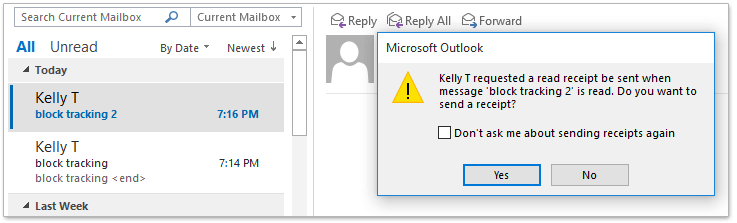
- عزز إنتاجيتك في البريد الإلكتروني بتقنية الذكاء الاصطناعي، مما يتيح لك الرد بسرعة على رسائل البريد الإلكتروني، وصياغة رسائل جديدة، وترجمة الرسائل، وغير ذلك بكفاءة أكبر.
- أتمتة البريد الإلكتروني باستخدام نسخة تلقائية/مخفية (Auto CC/BCC)، التحويل التلقائي (Auto Forward) حسب القواعد؛ أرسل الرد التلقائي (خارج المكتب) بدون الحاجة إلى خادم Exchange...
- احصل على تنبيهات مثل تنبيه عند الرد على بريد إلكتروني يحتوي على اسمي في نسخة مخفية (BCC Warning) عندما تكون في قائمة BCC، وتذكير عند نسيان المرفقات (Remind When Missing Attachments)...
- تحسين كفاءة البريد الإلكتروني باستخدام الرد (على الكل) مع المرفقات، الإضافة التلقائية للتحية أو التاريخ والوقت إلى التوقيع أو الموضوع، الرد على رسائل متعددة...
- تبسيط البريد الإلكتروني باستخدام استدعاء البريد الإلكتروني، أدوات المرفقات (ضغط جميع المرفقات، الحفظ التلقائي لجميع المرفقات...)، حذف الرسائل المكررة، وتقرير سريع...
حظر التتبع / إيصال القراءة في رسائل البريد الإلكتروني الخاصة بـ Outlook
لحظر تتبع البريد الإلكتروني أو حظر إرسال إيصال القراءة في Outlook، يرجى اتباع الخطوات التالية:
1. انقر على ملف > الخيارات لفتح مربع الحوار خيارات Outlook.
2. في مربع الحوار خيارات Outlook، انقر على مركز الأمان في الشريط الأيسر، ثم انقر على زر إعدادات مركز الأمان. انظر لقطة الشاشة:
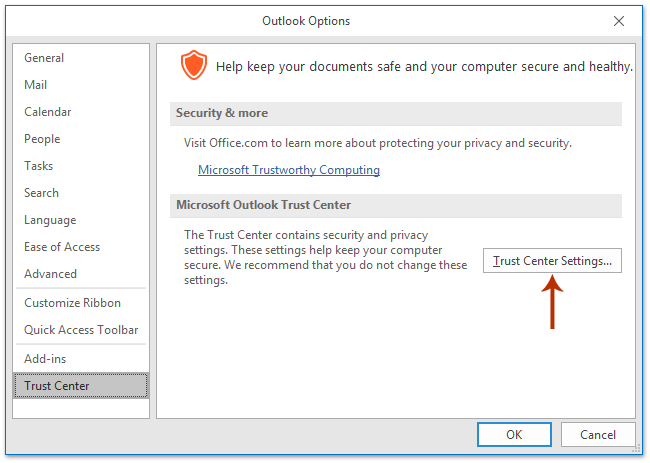
3. في مربع حوار مركز الأمان، انقر على أمان البريد الإلكتروني في الشريط الأيسر، وحدد الخيار قراءة كل البريد القياسي كنص عادي في قسم قراءة كنص عادي ، ثم انقر على زر موافق. انظر لقطة الشاشة:
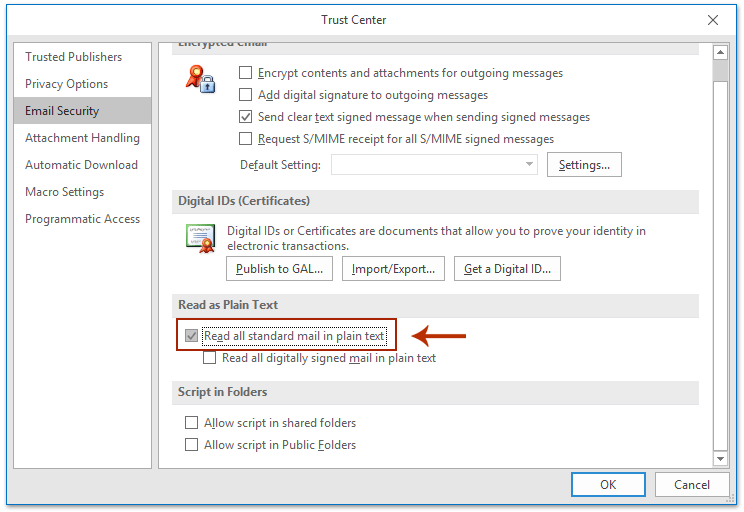
4. الآن ستعود إلى مربع الحوار خيارات Outlook. تابع النقر على البريد في الشريط الأيسر، وحدد الخيار عدم إرسال إيصال قراءة أبدًا في قسم التتبع، ثم انقر على زر موافق. انظر لقطة الشاشة:
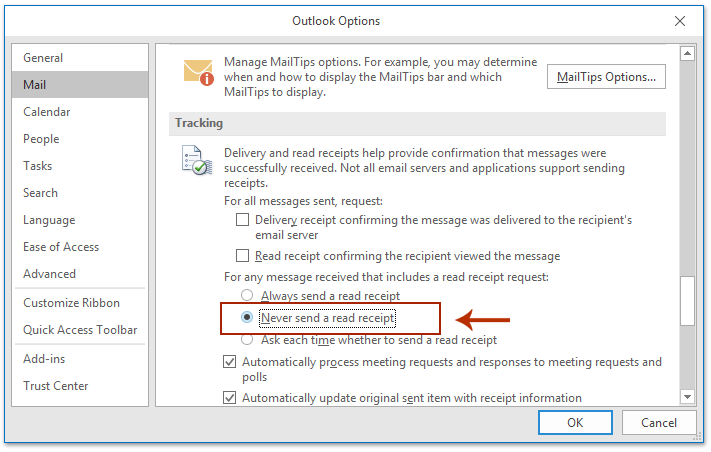
من الآن فصاعدًا، سيتم تحويل جميع رسائل البريد الإلكتروني الواردة إلى نص عادي تلقائيًا، وسيتم حظر جميع طلبات إيصال القراءة تلقائيًا في Outlook الخاص بك.
مقالات ذات صلة
أفضل أدوات تعزيز الإنتاجية في المكتب
خبر عاجل: Kutools لـ Outlook يطلق إصدارًا مجانيًا!
جرب الإصدار الجديد كليًا من Kutools لـ Outlook مع أكثر من100 ميزة مذهلة! انقر لتنزيل الآن!
📧 أتمتة البريد الإلكتروني: الرد التلقائي (متوفر لـ POP وIMAP) / جدولة إرسال البريد الإلكتروني / نسخة تلقائية/مخفية بناءً على القاعدة عند إرسال البريد / التحويل التلقائي (قاعدة متقدمة) / إضافة التحية تلقائيًا / تقسيم تلقائي لرسائل البريد الإلكتروني متعددة المستلمين إلى رسائل فردية ...
📨 إدارة البريد الإلكتروني: استدعاء البريد الإلكتروني / حظر رسائل التصيد بناءً على الموضوعات أو أخرى / حذف البريد الإلكتروني المكرر / البحث المتقدم / تنظيم المجلدات ...
📁 إعدادات المرفقات الاحترافية: حفظ دفعة / فصل دفعة / ضغط دفعة / حفظ تلقائي / تفصيل تلقائي / ضغط تلقائي ...
🌟 جمالية الواجهة: 😊 المزيد من الرموز التعبيرية الجميلة والرائعة / تذكيرك عند وصول رسائل البريد الهامة / تصغير Outlook بدلًا من الإغلاق ...
👍 ميزات بنقرة واحدة: الرد على الجميع مع المرفقات / البريد الإلكتروني المضاد للتصيد / 🕘 عرض المنطقة الزمنية للمرسل ...
👩🏼🤝👩🏻 جهات الاتصال والتقويم: إضافة دفعة لجهات الاتصال من البريد الإلكتروني المحدد / تقسيم مجموعة جهات الاتصال إلى مجموعات فردية / إزالة تذكير عيد الميلاد ...
استخدم Kutools بلغتك المفضلة – يدعم الإنجليزية والإسبانية والألمانية والفرنسية والصينية وأكثر من40 لغة أخرى!
افتح Kutools لـ Outlook فورًا بنقرة واحدة. لا تنتظر، قم بالتنزيل الآن وارتقِ بإنتاجيتك!


🚀 تنزيل بنقرة واحدة — احصل على جميع إضافات Office
موصى به بقوة: Kutools لـ Office (خمسة في واحد)
بنقرة واحدة يمكنك تنزيل خمسة برامج تثبيت مرة واحدة — Kutools لـ Excel وOutlook وWord وPowerPoint وOffice Tab Pro. انقر لتنزيل الآن!
- ✅ سهولة بنقرة واحدة: قم بتنزيل جميع حزم التثبيت الخمسة دفعة واحدة.
- 🚀 جاهز لأي مهمة في Office: ثبّت الإضافات التي تحتاجها وقتما تشاء.
- 🧰 يتضمن: Kutools لـ Excel / Kutools لـ Outlook / Kutools لـ Word / Office Tab Pro / Kutools لـ PowerPoint